Pinnacle Studio ist heute eines der beliebtesten Videobearbeitungs- und Bearbeitungsprogramme. Dieses Programm vereint die einfache Bedienung und hohe Qualität der fertigen Dateien sowie eine Vielzahl von Funktionen und Tools, mit denen Sie in Pinnacle Studio ein smartes und professionelles Video erstellen können. In einigen Fällen ist es beim Arbeiten mit Videodateien erforderlich, einen einzelnen Frame aus dem Video aufzunehmen. In diesem Artikel zeigen wir Ihnen, wie Sie erfassen.
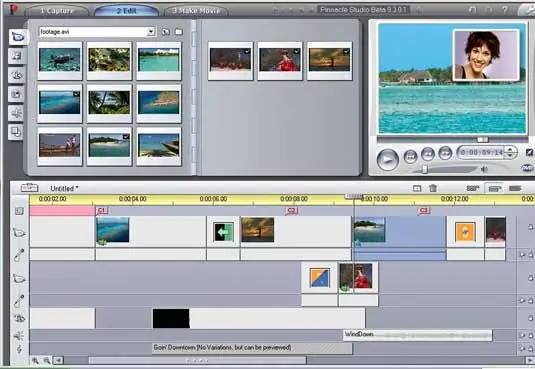
Anleitung
Schritt 1
Laden Sie die Videodatei in das Programm und öffnen Sie die Symbolleiste. Wählen Sie in der Symbolleiste die Option Frame aufnehmen und spielen Sie dann den Film im Player ab. Verfolgen Sie die Bildrate, bis der Bildschirm angezeigt wird, den Sie aufnehmen möchten.
Schritt 2
Stoppen Sie die Wiedergabe, stellen Sie den Timeline-Schieberegler so ein, dass er genau das gewünschte Bild anzeigt, und klicken Sie auf die Schaltfläche "Erfassen". Danach erscheint der ausgewählte Rahmen im Vorschaufenster.
Schritt 3
Das aufgenommene Bild kann in jedes andere Video eingefügt oder als separate Datei auf Ihrer Festplatte gespeichert werden.
Schritt 4
Darüber hinaus können Frames von einem externen Gerät aufgenommen werden - dazu müssen Sie eine Quelle für die Aufnahme auswählen. Wählen Sie die gewünschte Option aus der Liste aus - es kann eine Videokamera oder ein Film sein. Wählen Sie einen Camcorder, wenn Sie Standbilder von der aktuellen Videoquelle aufnehmen müssen. Geben Sie die Kamera im Abschnitt Aufnahmeformat an.
Schritt 5
Ein Camcorder oder Videorecorder muss an Port 1394 angeschlossen sein, damit das Programm Bilder von diesen Geräten aufnehmen kann.
Schritt 6
Sie können die Qualität einer Aufnahme verbessern, wenn sie zu viel Jitter und Rauschen enthält, indem Sie die Option Jitter-Reduktion verwenden. Mit dieser Option wird auch die Auflösung des aufgenommenen Frames verringert.






